仮想マシン作成#22014/12/25 |
|
デスクトップ環境を導入している場合は
GUI で仮想マシンの作成ができます。ここでは例として、GUI
での操作でゲストOSに Windows Server 2012 R2 をインストールして仮想マシンを作成します。
|
|
| [1] | まずは必要なもののインストールです。 |
|
[root@dlp ~]# yum -y install virt-manager
|
| [2] | デスクトップを起動し、以下のように「Virtual Machine Manager」を起動します。 |
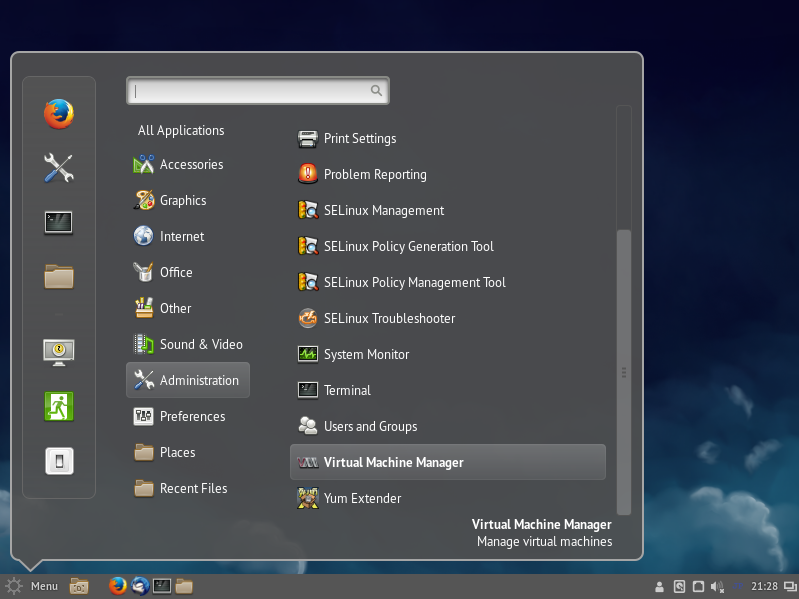
|
| [3] | 左上のPCアイコンをクリックして新規仮想マシン作成ウィザードを開きます。 |
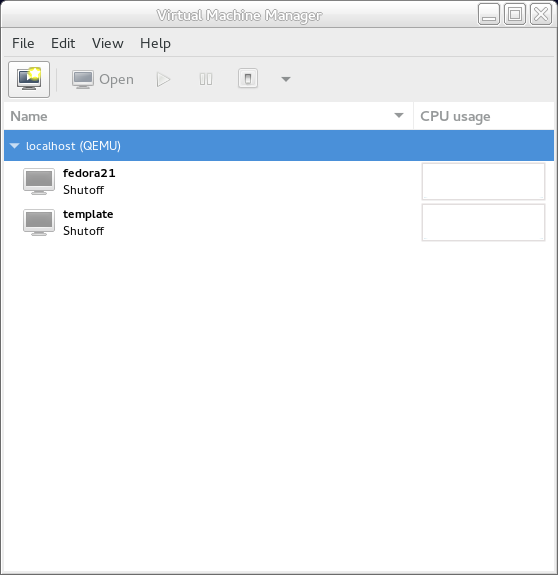
|
| [4] | 仮想マシンのインストール元を指定します。 |
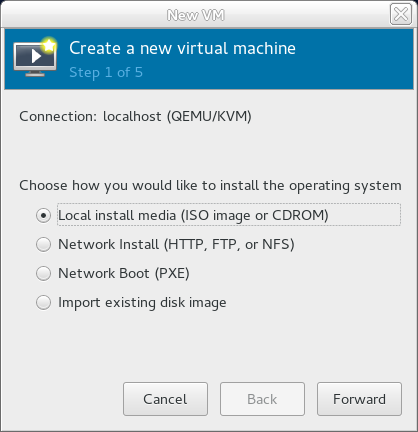
|
| [5] | インストールディアか ISO イメージかの選択と、OS のタイプとバージョンを指定します。 |
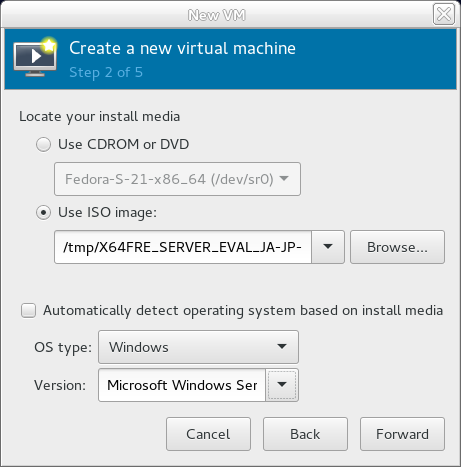
|
| [6] | 仮想マシンのメモリ容量と仮想 CPU 数を指定します。 |
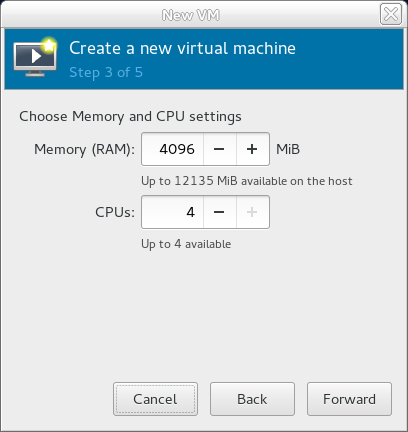
|
| [7] | ディスク容量を指定します。 |
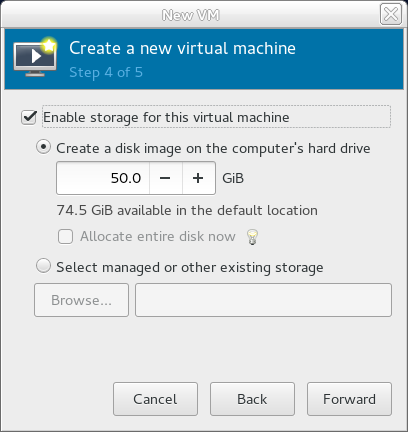
|
| [8] | 仮想マシンの名前を入力します。また Advanced options を開き、ブリッジの設定や選択されているアーキテクチャを確認しておきます。 |
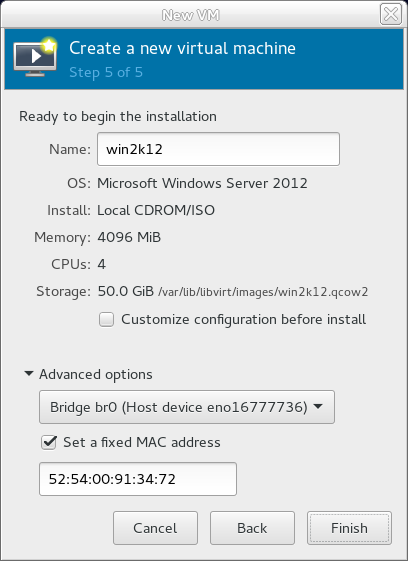
|
| [9] | Windows Server 2012 R2 のインストーラが起動します。後は画面に従ってインストールするだけです。 |
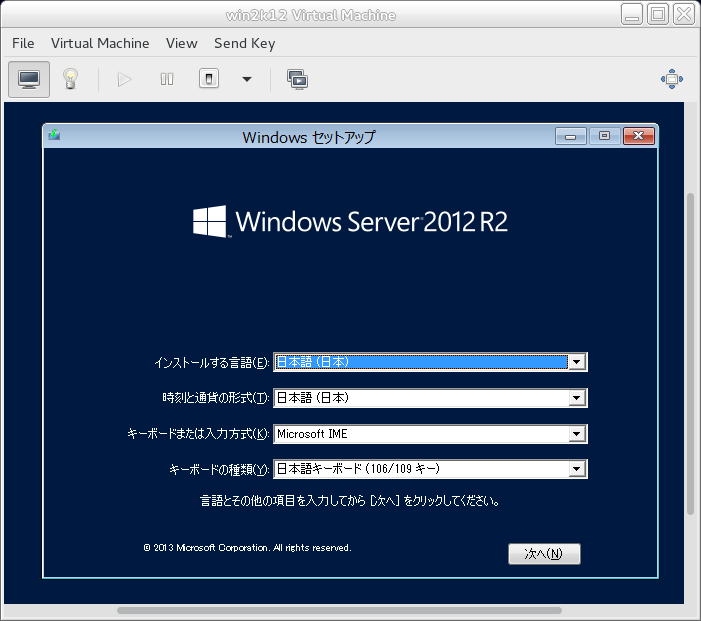
|
| [10] | インストールが終了し Windows Server 2012 R2 が起動しました。 |
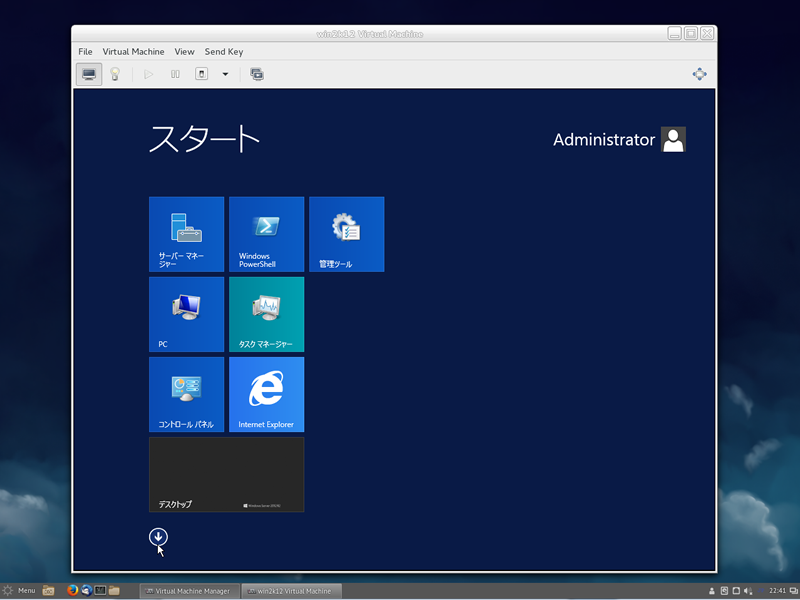
|
関連コンテンツ